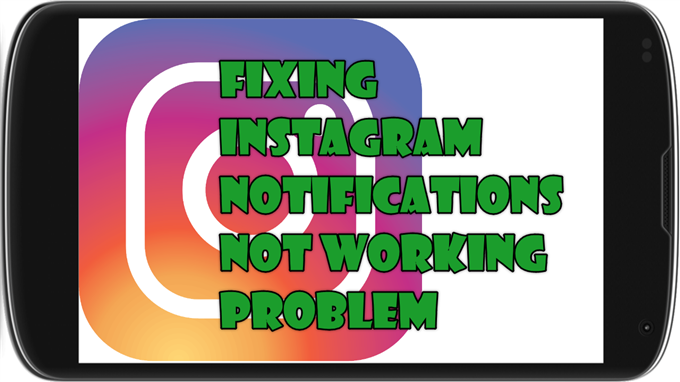Problemet med Instagram-meddelanden som inte fungerar orsakas vanligtvis av en skadad cachad data eller applikation. Det kan också bero på aviseringsinställningen för appen som är avstängd. För att åtgärda detta måste du utföra en serie felsökningssteg.
Instagram är en social medieplattform där användare kan dela sina foton och videor. Det gjordes först tillgängligt för iOS-enheter 2010 med Android-versionen av appen efter 2012. Över en miljard människor använder appen varje månad medan i genomsnitt 500 miljoner människor använder den dagligen.
Varför meddelar inte min Instagram?
Ett av problemen som du kan stöta på när du använder Instagram är när det inte ger dig några meddelanden, till exempel när du får en vänförfrågan, DM eller gillar. Detta kan vara en frustrerande upplevelse, särskilt om du använder detta sociala media som ett marknadsföringsverktyg. Här är vad du behöver göra för att åtgärda detta.
Saker att göra först:
- Starta om telefonen och se till att den ansluts till ett bra Wi-Fi-nätverk.
Metod 1: Aktivera inställningen för pushaviseringar på Instagram
En av anledningarna till att du inte får några meddelanden i appen är att inställningen för push-avisering har stängts av. Försök att aktivera den här inställningen.
Tid som behövs: 2 minuter.
Aktiverar aviseringsinställning
- Öppna Inställningar.
Du kan göra detta genom att svepa upp från telefonens startskärm och sedan trycka på appen.

- Tryck på Appar och aviseringar.
Detta öppnar behörigheter och standardinställningar för din telefon.

- Tryck på Se alla appar.
Detta visar dig en lista över alla appar som är installerade i din telefon.

- Tryck på Instagram.
Detta gör att du kan komma åt appinställningarna.

- Tryck på aviseringar.
Detta låter dig komma åt appens aviseringsinställningar.

- Slå på knappen ”Visa aviseringar”.
Detta gör att appen kan visa aviseringar på startskärmen.

Försök att kontrollera om problemet fortfarande uppstår.
Metod 2: Rensa cacheminnet och data från Instagram
- Öppna Inställningar.
- Tryck på Appar och aviseringar.
- Tryck på Se alla appar.
- Tryck på Instagram.
- Tryck på Lagring och cache.
- Tryck på alternativen ”Rensa lagring” och ”Rensa cache”. Du måste logga in på ditt konto när detta är gjort.
När du har utfört detta steg, försök se om problemet blir löst.
Metod 3: Installera om Instagram
Om problemet orsakas av en skadad app måste du avinstallera detta och ladda ner en uppdaterad version från Google Play Store.
När du har utfört stegen ovan kommer du att fixa problemet med Instagram-meddelanden som inte fungerar.
Besök vår androidhow Youtube-kanal för mer felsökningsvideor.
Läs också:
- Fixa Steam Friends Network Unreachable Error on PC